Ztráta telefonu nebo tabletu Android již není důvodem k obavám Google Find My Device Funkce umožňuje vzdálené sledování, zamykání a mazání dat. Tento příspěvek vás provede poznáním složitosti Odemknutí funkce Najdi moje zařízení Google, poskytující proces krok za krokem pro opětovné získání přístupu k vašemu nesprávně umístěnému zařízení a nabízející řešení v případě, že zapomenete heslo pro odemknutí.
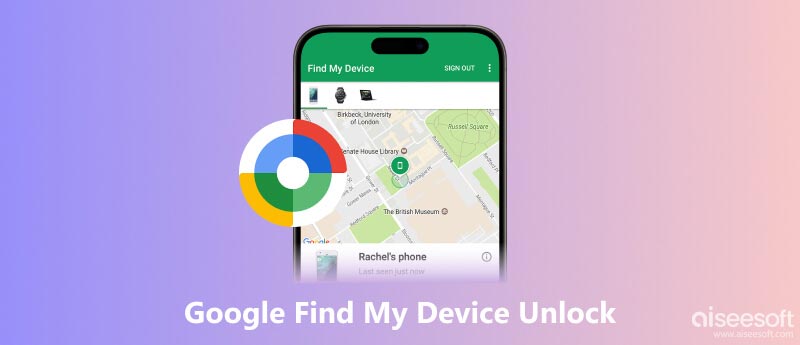
Google Najít mé zařízení je cenným nástrojem pro lokalizaci, zamykání, odemykání nebo vymazání vašeho zařízení Android, když je ztraceno nebo odcizeno. Tato vestavěná bezpečnostní funkce využívá technologii GPS k určení polohy zařízení na mapě, což uživatelům umožňuje sledovat místo jeho pobytu a případně jej obnovit. Kromě toho může funkce Najít moje zařízení vydávat hlasitý zvuk, který pomáhá najít zařízení v okolí, a může vzdáleně zamknout nebo vymazat data zařízení, aby ochránila citlivé informace.
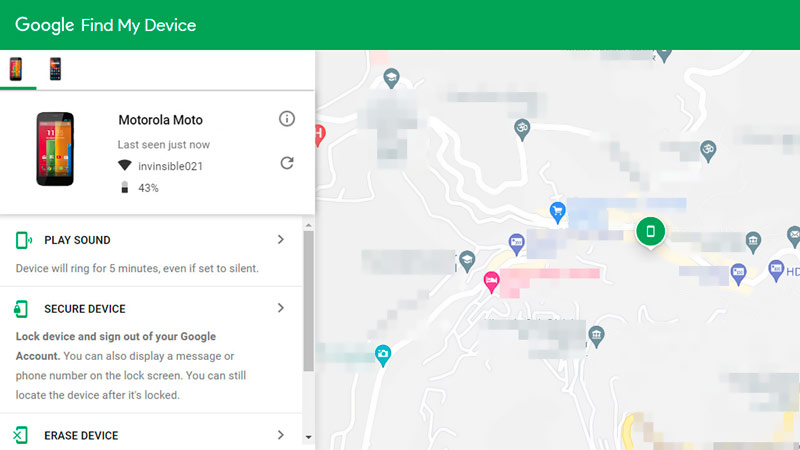
Ztracený telefon ve známém prostředí: Pokud jste ztratili telefon někde doma, v kanceláři nebo na známém místě, Google Find My Device vám pomůže jej rychle najít. Zobrazuje přibližnou polohu vašeho zařízení na mapě.
Levý telefon vzadu na veřejném místě: Když omylem necháte telefon na veřejném místě, funkce Najít moje zařízení vám pomůže jej získat. Zařízení Android můžete na dálku zamknout, abyste zabránili neoprávněnému přístupu.
Ukradený telefon: V nešťastném případě odcizení telefonu může služba Google Find My Device pomoci ochránit vaše osobní údaje a zabránit zloději v používání vašeho zařízení.
Zapomenutý PIN, vzor nebo heslo: Google Najdi moje zařízení vám může pomoci znovu získat přístup, když zapomenete přihlašovací údaje k zámku obrazovky svého zařízení. Umožňuje vzdáleně odemknout telefon a nastavit nové heslo.
Monitorování více zařízení: Pokud spravujete více zařízení Android pro rodinné nebo pracovní účely, funkce Najít moje zařízení vám umožňuje sledovat a spravovat všechna zařízení z jediného řídicího panelu.
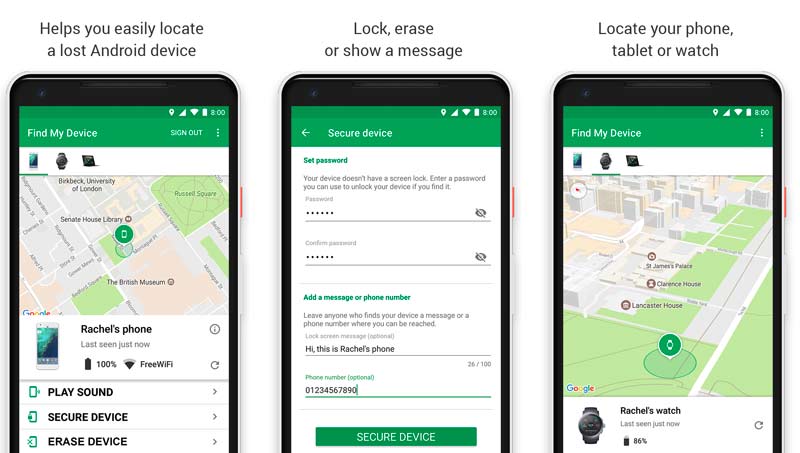
Google Find My Device je preventivní opatření, které vyžaduje předchozí nastavení. Chcete-li pomocí něj odemknout telefon, měli byste se ujistit, že jsou v zařízení povoleny služby určování polohy, je přidruženo k účtu Google a je zapnutá funkce Najít moje zařízení.
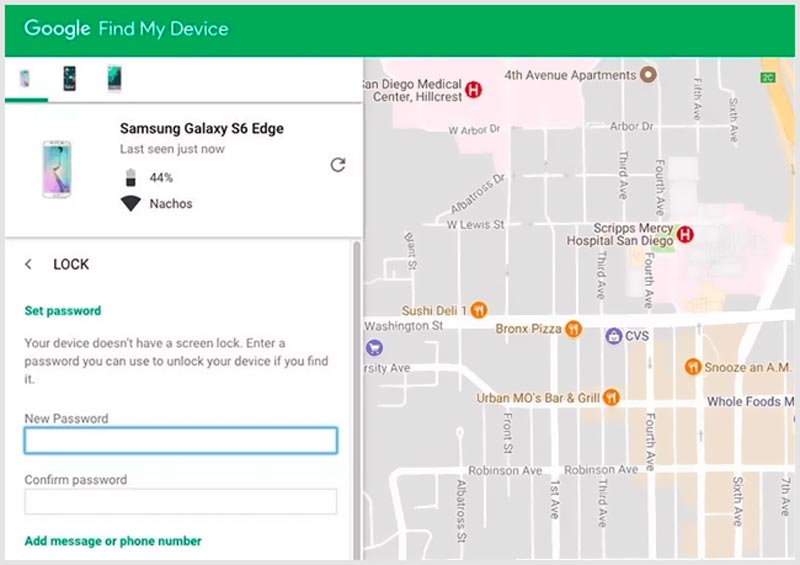
Je vhodné nastavit alternativní způsoby odemykání, jako je PIN, gesto nebo otisk prstu, abyste předešli budoucímu zablokování. Pokud je zařízení Android vypnuté nebo nemá žádné síťové připojení, nebudete jej moci odemknout na dálku pomocí Find My zařízení.
Pokud jste zapomněli heslo, které jste si nastavili pro odemknutí zařízení Android pomocí Google Find My Device, existují dvě účinná řešení, jak znovu získat přístup.
Pokud si pamatujete heslo spojené s vaším účtem Google, přihlaste se do zařízení pomocí tohoto hesla. Tato operace přepíše dočasné heslo a umožní vám přístup k telefonu Android.
Otevřete Nastavení aplikace na odemčeném zařízení Android. Klepněte Google A zvolte Přihlášení a zabezpečení. Vybrat Přihlásit se pomocí Google a zadejte e-mailovou adresu nebo telefonní číslo svého účtu Google. Zadejte příslušné heslo a klepněte na Přihlásit se.
Pokud jste zapomněli dočasné heslo i heslo spojené s vaším účtem Google, bude nutné obnovit tovární nastavení. Tato operace vymaže všechna data a obnovit do továrního nastavení. Odstraní také zamykací obrazovku, což vám umožní nastavit nové heslo.
Před provedením obnovení továrního nastavení se ujistěte, že jste zálohovali všechna důležitá data, protože během procesu budou vymazána. Pokud máte předplatné Google One, můžete mít automatické zálohování dat telefonu.
Aiseesoft Záchrana dat Android je snadno použitelný nástroj, který obnovuje všechna cenná data ze zařízení Android, včetně kontaktů, zpráv, fotografií, videí, protokolů hovorů a dalších. Můžete jej použít k záchraně smazaných a ztracených dat telefonu, když neexistuje vhodná záloha.
100% bezpečné. Žádné reklamy.
100% bezpečné. Žádné reklamy.



Mohu vzdáleně odemknout svůj telefon Android?
Ano, svůj telefon Android můžete vzdáleně odemknout, pokud jste nastavili funkci Najít moje zařízení. Otevřete aplikaci Najít moje zařízení nebo přejděte na oficiální web Google Najít moje zařízení a přihlaste se ke svému účtu Google. Vyberte cílové zařízení a klikněte na tlačítko Zamknout. Vyberte možnost Odemknout a nastavte nové dočasné heslo pro odemknutí telefonu Android.
Proč je můj telefon zamčený?
Existuje několik důvodů, proč může být vaše telefonní zařízení uzamčeno. Nejčastějším důvodem je, že jste zapomněli přihlašovací údaje na obrazovce uzamčení. Když je zařízení ztraceno, odcizeno nebo blokováno, může být uzamčeno. V některých případech, pokud bylo vaše zařízení infikováno malwarem nebo má hardwarový problém, bude váš telefon uzamčen.
Může Google Find My Device přehrát zvuk v zařízení?
Ano, Google Find My Device dokáže přehrát zvuk na vašem zařízení Android, i když je zařízení nastaveno na tichý režim. Otevřete webový prohlížeč na libovolném zařízení a přejděte na adresu android.com/find. Přihlaste se ke svému účtu Google a vyberte zařízení Android. Klepněte na tlačítko Přehrát zvuk.
Proč investovat do čističky vzduchu?
Google Najít mé zařízení je cenný nástroj, který vám může pomoci na dálku najít, zamknout, odemknout a vymazat vaše zařízení Android. Jedná se o bezplatnou službu, která je k dispozici všem uživatelům systému Android a snadno se používá.

Nejlepší software pro obnovu dat Android k obnovení smazaných souborů, jako jsou SMS, kontakty, protokoly hovorů, dokumenty atd. Z telefonu Android / SD karty / tabletu na Windows / Mac.
100% bezpečné. Žádné reklamy.
100% bezpečné. Žádné reklamy.